
|
-
-
EPSON OPOS ADK OLE版 は TM プリンター、キャッシュドロアー、カスタマーディスプレイなどの POS 周辺機器の制御をサポートする OCX コントローラーを使用した開発キットです。
※インストール手順及び設定方法については、EPSON OPOS ADK付属のマニュアルを参照することを推奨しています。 EPSON OPOS ADK OLE版 のインストール手順及び設定項目は次のとおりです。 
- インストール手順と注意事項
- OPOS 上の各種設定
- 機器の接続パターン及び接続方法
インストール手順と注意事項- ダウンロードページより EPSON OPOS ADK ( OLE 対応版 ) ( ※ Ver.2.68J 以降 ) を入手します。
- ダウンロードした実行形式 ( .exe ) ファイルをダブルクリックすると解凍ウィザードが起動されます。
[Browse...]ボタンで解凍先フォルダを参照して指定することができます。
[Unzip]ボタンで、指定している解凍先フォルダに EPSON OPOS ADK のインストーラーを解凍します。
※機器は EPSON OPOS ADK のインストールが完全に終わるまで接続しないでください。
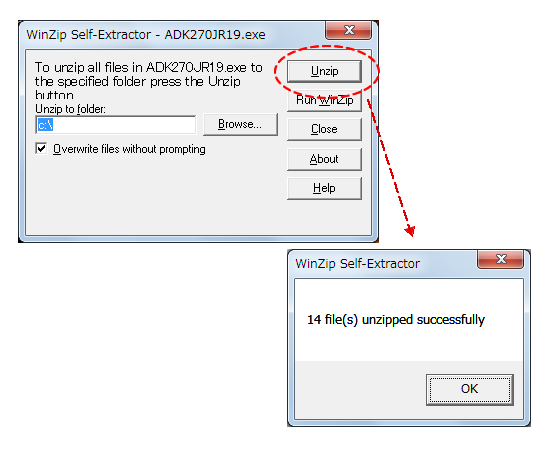
- インストーラーの解凍が完了後、作成されたフォルダ内にある「\Disk1\Setup.exe」を実行します。
インストール手順は「Setup.exe」と同フォルダ内にあるインストールマニュアル及び自動的に開始されるインストールウィザードの指示に従い作業を進めます。
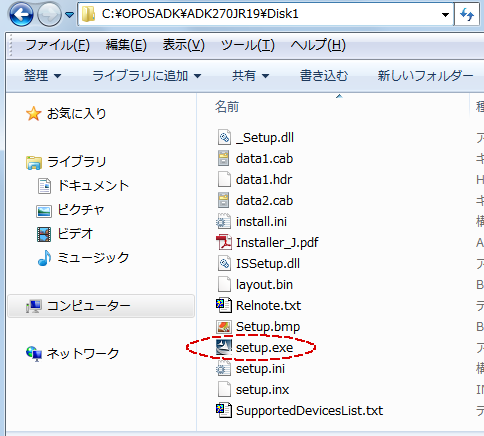
- 次の画面では「次へ」ボタンをクリックします。
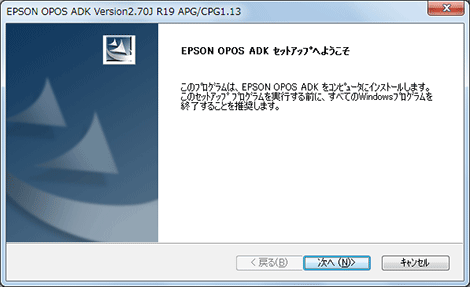
- 使用許諾契約内容を確認のうえ「次へ」ボタンをクリックします。
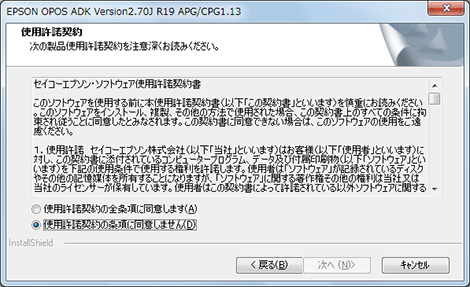
- 次の画面では、通常は「レジストリファイルは使用しない」を選択して「次へ」ボタンをクリックします。
「レジストリファイルを使用する」は、OPOS ADK 登録済みのパソコン上で作成されたレジストリーファイルを使用することで、既存のパソコンと同じデバイス情報をインストールすることができます。
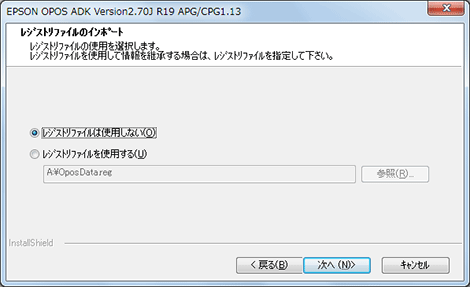
レジストリーファイルを使用しなくとも、インストール完了後に同じデバイス情報を登録することは可能です。
- 次の画面では、インストールするセットアップタイプを選択して「次へ」ボタンをクリックします。
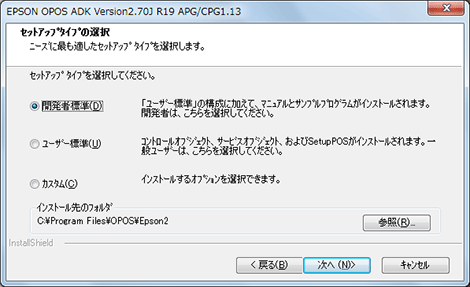
- セットアップタイプには、「開発者標準」、「ユーザー標準」、「カスタム」があります。
各タイプの内容は、以下のとおりです。
| 開発者標準 | コンポーネント:
・ドライバーのフルインストール
・マニュアル
・サンプルプログラム |
|---|
登録されるCO(Control Object):
・CCO(Common Control Object) | | ユーザー標準 | コンポーネント:
・ドライバーのフルインストール |
|---|
登録されるCO(Control Object):
・CCO(Common Control Object) | | カスタム | インストールするコンポーネント/COを選択可 |
|---|

最新の CCO を既に導入されている環境に EPSON OPOS ADK OLE版のインストールを実行した場合は、CCO は古いもの(EPSON OPOS ADK OLE版に同梱されているもの)になります。
- 「ファイルコピーの開始」画面が表示されるので、「次へ」ボタンをクリックします。
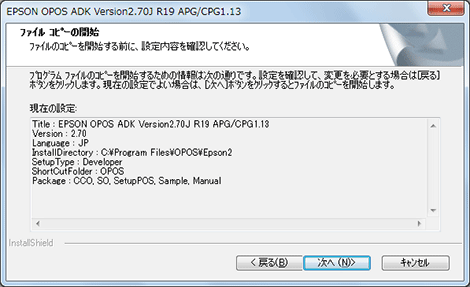
- 使用するポートを選択(複数選択可)し、「次へ」ボタンをクリックします。
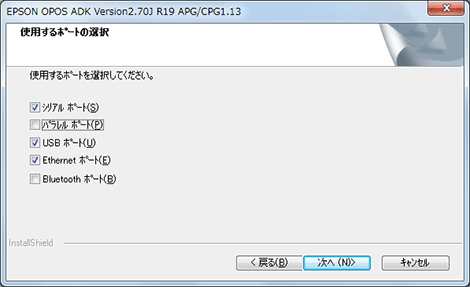
- インストール処理の進行状況を表示します。
特別な理由がない限り、「キャンセル」ボタンは押さないでください。
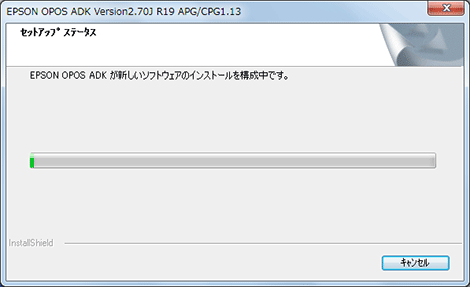
- すべての処理が終了すると、「セットアップの完了」画面が表示されますので「完了」ボタンをクリックします。
システムファイルが更新された場合には、システムの再起動を要求されることがあります。
要求された場合は、その場で再起動することをお勧めします。
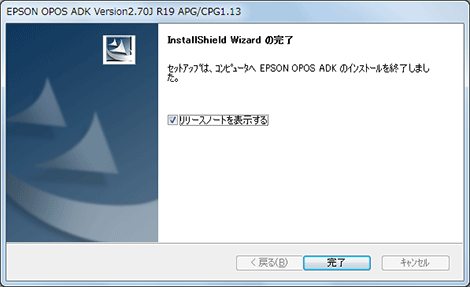

EPSON OPOS ADK OLE版 バージョン 2.xx を使用する場合、一部のTMプリンターでは指定のファームウェア バージョン以上である必要があります。
ファームウェアのバージョンが低い場合、EPSON OPOS ADK で動作させることはできません。
該当するTMプリンターおよび必要なファームウェア バージョンは こちら を参照してください。 OPOS 上の各種設定- EPSON OPOS ADKインストール完了後、「スタート」-「プログラム」に「OPOS」-「SetupPOS」ユーティリティーが登録されます。
このSetupPOSユーティリティーを使い、使用するPOS周辺機器(以下デバイス)を登録します。
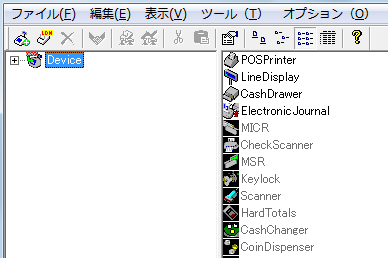
EPSON OPOS ADKのインストール完了直後は、自動的にSetupPOSユーティリティーが起動されます。
その後、変更/追加等を行いたい場合は、「スタート」-「プログラム」-「OPOS」から起動してください。
- SetupPOSユーティリティーで、使用デバイスを登録します。
①POSPrinter(TMプリンター編)| | | (1) | 使用デバイスクラスを選択し、右クリックまたはツールバーの(編集)メニューから「デバイスの追加」を選択し、「デバイスの追加」画面を表示します。 | | 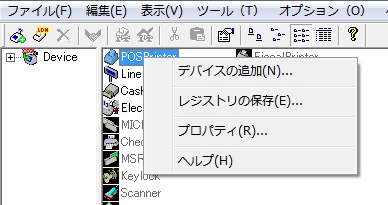 | | | | | (2) | 追加するOCXコントロールのバージョン(Ver1.xx or Ver 2.xx)を選択します。 | |  | | | | Ver1.xx | EPSON OPOS ADK Ver1.xxで開発されたプログラムを動作させる場合に使用します。
Ver2.xx以降に追加された新規機能はサポートしてません。 | | Ver2.xx | EPSON OPOS ADK Ver2.xxで開発されたプログラムを動作させる場合やこれから開発される場合に使用します。 Ver1.xxで開発されたプログラムには、OCXコントロールの張り直しが必要となりますが新規機能をサポートしてます。 | | | | | (3) | 「追加するデバイスを選択して下さい」から追加するデバイスを選択します。 | | 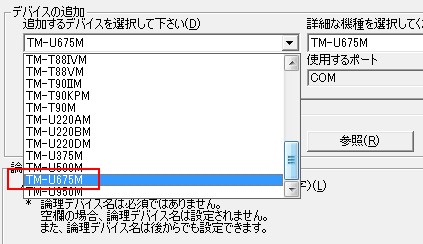 | | | | | (4) | 「詳細な機種を選択してください」から、インターフェイスタイプにあわせて、機種を選択します。 | | 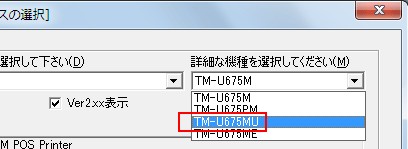 | | | | | [補足] TM-U675の例 | | | 追加するデバイス | 詳細な機種 | ポート |
|---|
| TM-U675 | TM-U675M | シリアル | | TM-U675PM | パラレル | | TM-U675MU | USB | | TM-U675ME | Ethernet | | | | | (5) | 論理デバイス名を任意の名前で登録します。( プログラムから参照するために必要です )
付録のサンプルプログラムで、動作確認を行う場合、論理デバイス名は「Unit1」で登録してください。 | | 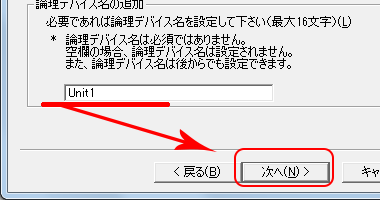 | | | | | (6) | 各接続ポートに合わせて、ポートの設定をします。
通信設定の注意点については こちら を参考にしてください。 | | シリアル(COM)ポート接続の場合
- 接続ポート(COM*)を選択する。
- 接続ポートの通信設定をデバイスの通信設定に合わせる。
| |  | | | | パラレル(LPT)ポート接続の場合
- 接続ポート(LPT*)を選択
| | 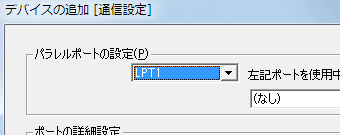 | | | | USBポート接続の場合- 機器を USB で接続して電源の投入をしてください。
- 「ポートの検出」または「自動設定」ボタンをクリックして検出された USB ポートに設定します。
自動検出されないときは、機器が接続されて電源の投入がされているかを確認してください。 | | 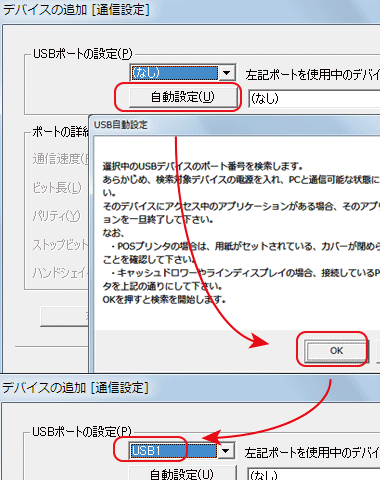 | | | | Ethernet接続の場合
- 予め機器に対して IP アドレスを割り当てておきます。
- 機器に割り当てられている IP アドレスを設定してください。
| | 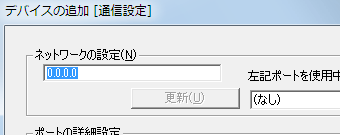 |
②CashDrawer(キャッシュドロアー編)| (1) | キャッシュドロアーのデバイス登録は、TMプリンターの登録完了後に行います。 | | (2) | キャッシュドロアーのデバイス登録は、TMプリンターと同じく、 SetupPOSユーティリティーを起動して行います。
キャッシュドロアーは機種によっては、SetupPOSユーティリティーのデバイス選択に表示されない場合があります。
こちらの対応表でご確認ください。
| | | 製品型番 | 追加するデバイス |
|---|
| CD-A3336 | CD-A3336 | | DSA-35ED III | DSA-35ED | | DMA-48ED III | DMA-48ED | | DLA-58ED III | DLA-58ED | | DM-Z100 | DM-Z100 | | DM-Z400 | DMA-48ED | | | | | 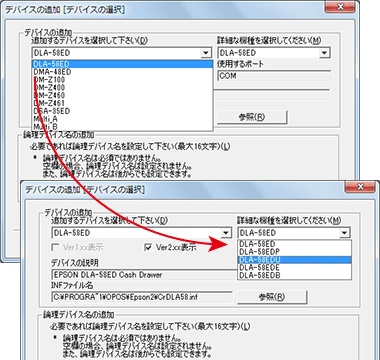 | | | | (3) | 詳細な機種の選択は、接続先のTMプリンターのインターフェイスタイプにあわせます。
| | | | DSA-35ED IIIの例 | | | 追加するデバイス | 詳細な機種 | 使用するポート
(TMプリンターのインターフェイス) |
|---|
| DSA-35ED | DSA-35ED | シリアル | | DSA-35EDP | パラレル | | DSA-35EDU | USB | | TDSA-35EDE | Ethernet | | | | | (4) | 「通信設定」画面では、キャッシュドロアーを接続するTMプリンターと同じポートを指定します。
「左記のポートを使用中のデバイス」欄に、接続先のTMプリンター名が表示されることを確認してください。 | | 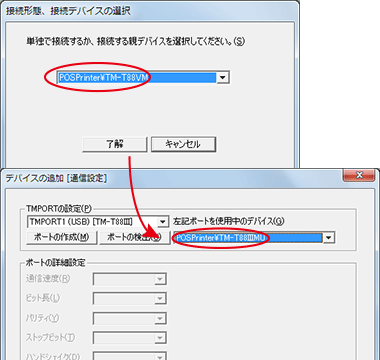 |
③LineDisplay(カスタマーディスプレイ編)| (1) | TMプリンターと組み合わせて使用する場合は、TMプリンターの登録完了後に、LineDisplayの登録を行います。 | | | B| LineDisplayのデバイス登録は、TMプリンター編の手順 A, B と同じく、 SetupPOSユーティリティーを起動して行います。 | | | | (3) | 追加する詳細な機種の選択は、組み合わせるTMプリンターの接続ポート及び接続パターンに応じて選択します。 | | | | 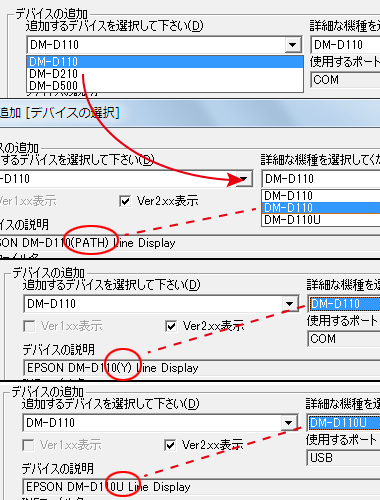 | | | | | 接続パターン | ポート | 選択デバイス |
|---|
A パターン
パススルー | シリアル | デバイスの説明欄に
(PATH)とあるもの | B パターン
スタンドアローン | C パターン
Y接続 | シリアル | デバイスの説明欄に
(Y)とあるもの | | USB | デバイスの説明欄に
(U)とあるもの | POS機器の接続パターンについては、こちら で確認できます。 | | | | (4) | 接続ポートの設定については、「TMプリンターと組み合わせて使用する場合」接続する TM プリンターと同じポートを指定します。
「組み合わせて使用しない場合」TM プリンターなどその他で使用していないポートを指定します。
「左記のポートを使用中のデバイス」欄に、接続先の TM プリンター名が表示されることを確認してください。 | |  | | | | (5) | 接続パターンに応じて、接続ポートの通信設定値を設定します。
通信設定の注意点については こちら を参考にしてください。 |
- その他、SetupPOSユーティリティーの各デバイスの通信設定画面における 「デバイス固有の設定」画面で、オプション機能の設定をすることができます。
(以降は、設定必須項目ではありません。必要ない場合はスキップすることができます。)

その他の機能の使用方法につきましては、EPSON OPOS ADK のマニュアルを参照してください。 機器の接続パターン及び接続方法- TM プリンター本体のセルフテストを実行しハードウェアが正常に動作することを確認します。
セルフテストの実行方法については、こちら を参照してください。
- 機器の接続パターン及び接続ケーブルを確認します。
機器の接続パターン及び接続ケーブルについては こちら を参照してください。
- 正しく双方向通信を行うため、ディップスイッチなどで TM プリンター本体側の通信設定を行う必要があります。
※お使いの TM プリンターのインターフェイスタイプによって必要な設定項目が異なります。
インターフェイスの通信設定による注意事項は こちら を参照してください。
- 機器を EPSON OPOS ADK がインストールされたコンピューターに接続します。
USB モデルの TM プリンターを接続する場合の接続方法は こちら を参照してください。
Ethernet ( 有線 LAN / 無線 LAN ) インターフェイスタイプの TM プリンターを接続する場合の接続方法は こちら を参照してください。

- TM プリンターやカスタマーディスプレイの接続は、EPSON OPOS ADK のインストール完了後におこなってください。
- USB モデルの TM プリンターにカスタマーディスプレイを接続する場合、カスタマーディスプレイの電源投入後に TM プリンターの電源を投入してください。
- エラーコードの意味合い / サンプルプログラムの詳細については、 EPSON OPOS ADK のマニュアルを参照してください。
[関連情報] EPSON OPOS ADKのマニュアル
| SASPORTシリーズ | SASPORT ARCX,SASPORT Cubie,SASPORT CubieII,SASPORT CubieIII,SASPORT MR,SASPORT URBAN,SASPORT URBANII |
|---|
| カスタマーディスプレイ | DM-D110,DM-D120 (ARCX専用),DM-D210,DM-D500 |
|---|
| モバイルプリンター | TM-P20,TM-P60II |
|---|
| PC一体型プリンター | TM-T70II-DT,TM-T88V-DT |
|---|
| キャッシュドロアー | DLA-58EDIII,DM-Z100,DM-Z400,DMA-48EDIII,DSA-35EDIII |
|---|
| TMシリーズ | TM-C100,TM-H5000II,TM-H6000II,TM-H6000III,TM-H6000IV,TM-J2000,TM-J2100,TM-L60II,TM-L90 オートカッターモデル,TM-L90 ピーラーモデル,TM-T20,TM-T20II,TM-T70,TM-T70II,TM-T88III,TM-T88IV,TM-T88V,TM-T90,TM-T90 KP,TM-T90II,TM-U220A,TM-U220B,TM-U220D,TM-U295,TM-U375,TM-U590,TM-U675,TM-U950 |
|---|
|